
Dans ce didacticiel, nous allons vous montrer comment installer le logiciel de gestion de projet MyCollab sur votre serveur CentOS 7. Pour ceux d'entre vous qui ne le savaient pas, MyCollab est une collaboration gratuite et open source outil, il dispose de trois modules existants :gestion de projet, CRM et gestion de documents. Interface utilisateur intuitive, fonctionnalités riches, hautes performances et stabilité sont les avantages par rapport à divers outils populaires sur le marché tels que Redmine, Bugzilla, Mantis, etc. open-source est inclus dans un produit commercial de confiance qui est déployé sur des centaines de serveurs d'entreprises.
Cet article suppose que vous avez au moins des connaissances de base sur Linux, que vous savez utiliser le shell et, plus important encore, que vous hébergez votre site sur votre propre VPS. L'installation est assez simple et suppose que vous s'exécutent dans le compte root, sinon vous devrez peut-être ajouter 'sudo ‘ aux commandes pour obtenir les privilèges root. Je vais vous montrer l'installation étape par étape du logiciel de gestion de projet MyCollab sur un serveur CentOS 7.
Prérequis
- Un serveur exécutant l'un des systèmes d'exploitation suivants :CentOS 7.
- Il est recommandé d'utiliser une nouvelle installation du système d'exploitation pour éviter tout problème potentiel.
- Accès SSH au serveur (ou ouvrez simplement Terminal si vous êtes sur un ordinateur).
- Un
non-root sudo userou l'accès à l'root user. Nous vous recommandons d'agir en tant qu'non-root sudo user, cependant, car vous pouvez endommager votre système si vous ne faites pas attention lorsque vous agissez en tant que root.
Installer le logiciel de gestion de projet MyCollab sur CentOS 7
Étape 1. Tout d'abord, commençons par nous assurer que votre système est à jour.
yum clean all yum -y update
Étape 2. Installez le serveur LAMP.
Un serveur de pile CentOS 7 LAMP est requis. Si vous n'avez pas installé LAMP, vous pouvez suivre notre guide ici.
Étape 3. Installation de Java.
Vous aurez également besoin de Java Runtime Environment (JRE) version 8 ou supérieure. Vous pouvez l'installer en exécutant la commande suivante :
yum install java-1.8.0-openjdk
Étape 3. Installation du logiciel de gestion de projet MyCollab.
La première chose à faire est d'aller sur la page de téléchargement du logiciel de gestion de projet MyCollab et de télécharger la dernière version stable de MyCollab :
wget https://github.com/MyCollab/mycollab/releases/download/Release_5.4.10/MyCollab-All-5.4.10.zip
Après avoir téléchargé Concrete5, vous devrez décompresser master.zip. Pour ce faire, exécutez :
unzip MyCollab-All-5.4.10.zip
Vous pouvez installer MyCollab en exécutant le script d'installation startup.sh fourni :
cd MyCollab-5.4.10/bin sudo ./startup.sh
Étape 4. Configuration de MariaDB pour MyCollab Project Management.
Par défaut, MariaDB n'est pas renforcée. Vous pouvez sécuriser MariaDB à l'aide de mysql_secure_installation scénario. vous devez lire attentivement et en dessous de chaque étape qui définira un mot de passe root, supprimera les utilisateurs anonymes, interdira la connexion root à distance et supprimera la base de données de test et l'accès à MariaDB sécurisé :
mysql_secure_installation
Configurez-le comme ceci :
- Set root password? [Y/n] y - Remove anonymous users? [Y/n] y - Disallow root login remotely? [Y/n] y - Remove test database and access to it? [Y/n] y - Reload privilege tables now? [Y/n] y
Ensuite, nous devrons nous connecter à la console MariaDB et créer une base de données pour MyCollab Project Management. Exécutez la commande suivante :
mysql -u root -p
Cela vous demandera un mot de passe, alors entrez votre mot de passe root MariaDB et appuyez sur Entrée. Une fois que vous êtes connecté à votre serveur de base de données, vous devez créer une base de données pour l'installation de MyCollab Project Management :
MariaDB [(none)]>CREATE USER 'mcuser'@'localhost' IDENTIFIED BY 'password'; MariaDB [(none)]>GRANT ALL PRIVILEGES ON mycollab.* TO 'mcuser'@'localhost' IDENTIFIED BY 'password' WITH GRANT OPTION; MariaDB [(none)]>FLUSH PRIVILEGES; MariaDB [(none)]>exit;
Étape 5. Configurez le pare-feu pour MyCollab.
Étape suivante, nous devrions autoriser le trafic HTTP sur le port 8080 via le pare-feu. Vous pouvez le faire en exécutant la commande suivante :
firewall-cmd --zone=public --permanent --add-port=8080/tcp firewall-cmd --reload
Étape 6. Accéder à l'interface Web MyCollab.
MyCollab sera disponible sur le port HTTP 80 par défaut. Ouvrez votre navigateur préféré et accédez à http://your-domain.com:8080 ou http://server-ip:8080 et suivez les étapes requises pour terminer l'installation.
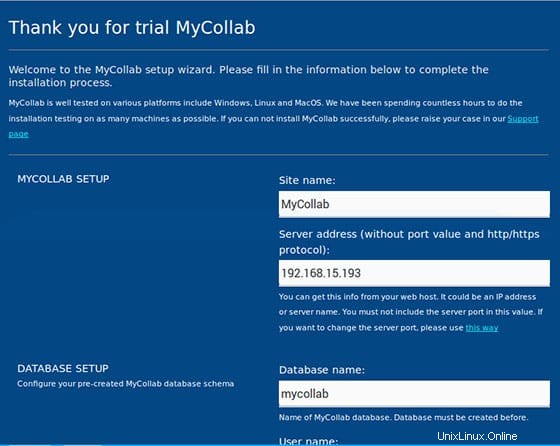
Félicitations ! Vous avez installé MyCollab avec succès. Merci d'avoir utilisé ce didacticiel pour installer le logiciel de gestion de projet MyCollab sur le système CentOS 7. Pour obtenir de l'aide supplémentaire ou des informations utiles, nous vous recommandons de consulter le site Web officiel de MyCollab. .